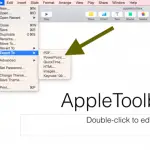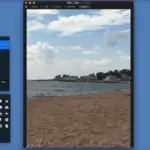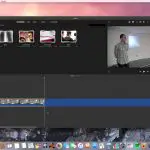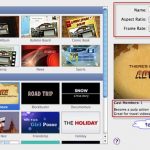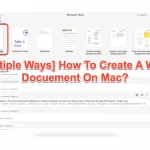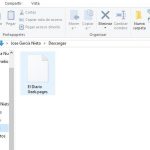Si tienes un Mac, sabes que Apple ofrece a los usuarios muchos programas preinstalados que son útiles para las tareas diarias. Si bien es posible que estés acostumbrado a descargar herramientas de terceros, como Final Cut Pro y Photoshop, primero debes tomar nota de los servicios que Apple te ofrece de forma gratuita. Ya sea Keynote, Pages, Numbers o cualquier otra cosa, Apple ofrece muchas aplicaciones que te ayudan en tus tareas diarias. iMovie, por ejemplo, es una aplicación gratuita ofrecida por Apple, que te permite crear y editar fácilmente archivos de vídeo. iMovie tiene una interfaz fácil de usar, y puede satisfacer tus necesidades de creación de vídeo en cuestión de momentos.
Si alguna vez necesitas eliminar el sonido de un archivo de vídeo, entonces iMovie es la aplicación que necesitas usar. No sólo es muy fácil usar iMovie para eliminar el sonido de un archivo de vídeo, sino que además es completamente gratuito, a diferencia de Final Cut Pro. Hay muchas razones por las que querrías eliminar el sonido de un archivo de vídeo, ya sea para compartir el material de la cámara del tablero, sin tu voz personal de fondo, o porque quieres añadir un efecto dramático a una escena muda. No importa cuál sea la razón, iMovie puede hacer el trabajo y no te decepcionará. Para empezar y utilizar iMovie para eliminar el sonido de un archivo de vídeo, sigue las sencillas instrucciones que aparecen a continuación.
Eliminar el sonido de un archivo de vídeo con iMovie
iMovie ya debería estar en tu Mac. Puedes acceder a él desde el Launchpad. Sin embargo, si por alguna razón no puedes encontrar iMovie, descárgalo de la Mac App Store como corresponde. Esto sólo le tomará unos minutos de su tiempo, y es gratis. Una vez que hayas descargado iMovie, sigue las siguientes instrucciones para utilizar esta innovadora aplicación para eliminar el sonido de un archivo de vídeo.
1. Lanzamiento iMovie.
2. Abra la pestaña Proyectos en la aplicación iMovie .
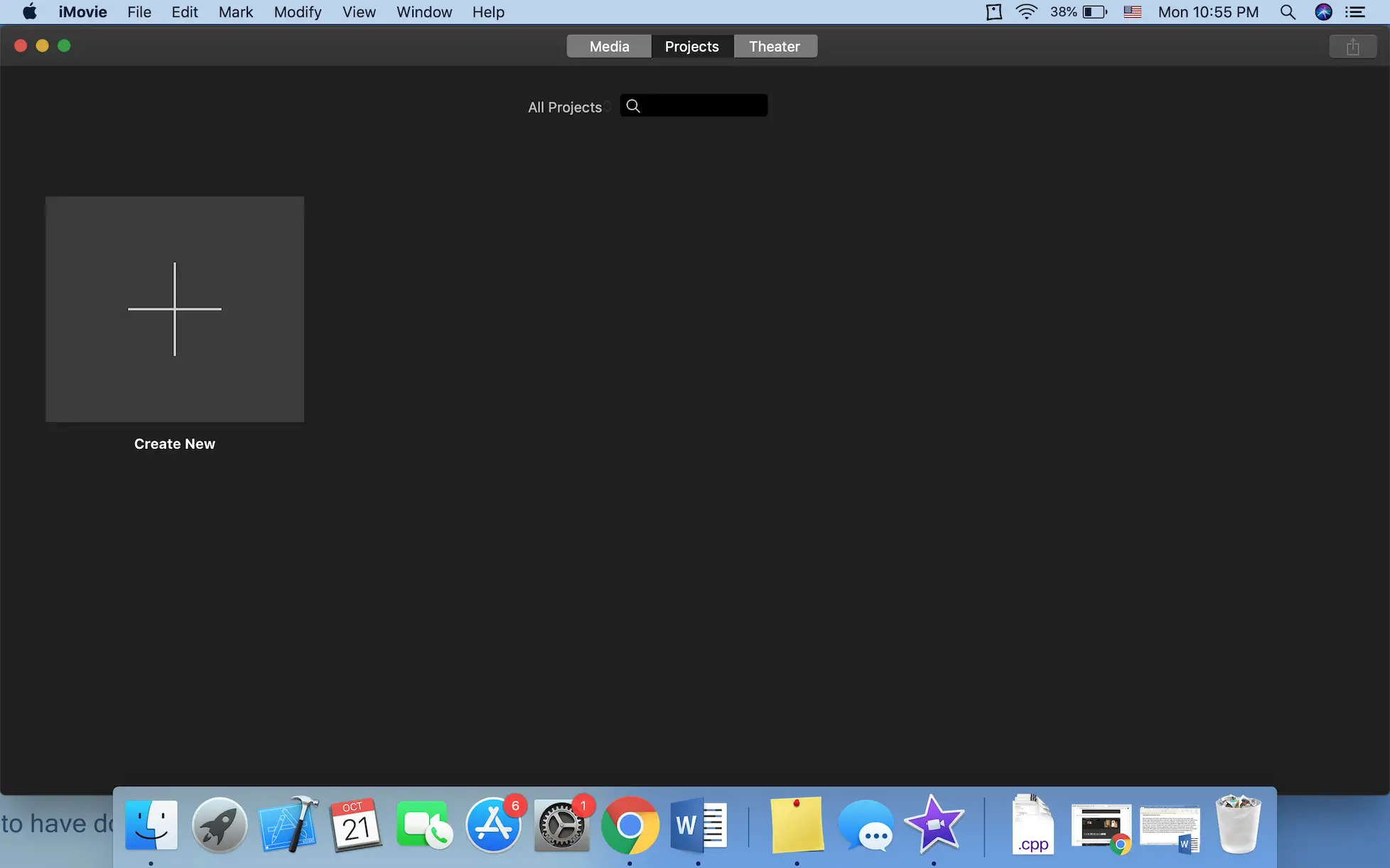
3. Haga clic en el botón Crear Nuevo para hacer un nuevo proyecto dentro de la aplicación.
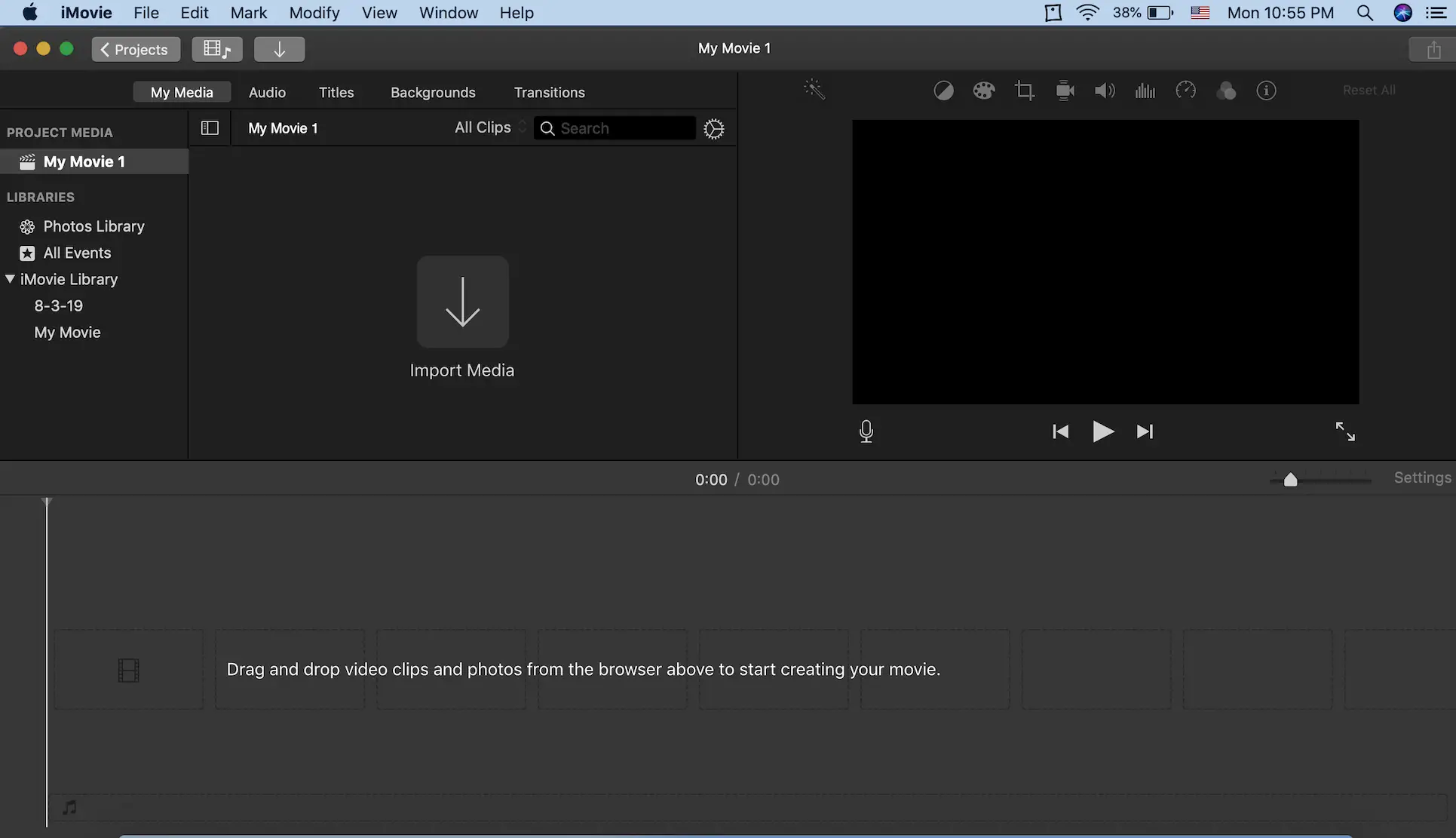
4. Haz clic en el botón Importar medios . Esto te permitirá seleccionar un archivo de vídeo de tu Mac, para importarlo dentro de iMovie.
5. Después de elegir el archivo de vídeo que prefieras, haz clic y arrastra el archivo a la línea de tiempo de iMovie . El archivo se cargará en la línea de tiempo, según corresponda.
6. Haga clic con el botón derecho del ratón en el archivo de la línea de tiempo. 7. En el menú de clic derecho que aparece, haga clic en Desprender audio . El clip de audio azul adjunto se convertirá entonces en un clip de audio verde separado.
7. Haga clic con el botón derecho del ratón en el clip de audio verde, y en el menú del botón derecho del ratón, haga clic en Eliminar.
Ahora has borrado el audio de tu archivo de vídeo. Puede anotar en la línea de tiempo que el audio ya no se reproduce en el clip. Es tan simple como eso. Con sólo pulsar unos pocos botones, has podido eliminar el audio del archivo de vídeo. Esto no sólo fue fácil de llevar a cabo, sino que fue completamente gratuito.
Aunque este proceso es muy fácil de llevar a cabo, hay algo que debe tener en cuenta. Es imperativo que guardes una copia del archivo de video original, con el audio, por si lo necesitas más tarde. Será imposible volver a añadir el audio al clip una vez que lo hayas eliminado. Por esta razón, si guardas una copia del archivo de vídeo original, no tendrás que preocuparte. Si descubres que no necesitas el audio, siempre puedes eliminar el archivo de vídeo original para ahorrar espacio de almacenamiento en tu Mac.
Hay que admitir que el proceso para eliminar el audio de un archivo de vídeo en tu Mac, es más corto en Final Cut Pro. Sin embargo, el tiempo es dinero. Tienes que hacerte la pregunta. ¿Estás dispuesto a ahorrarte unos segundos o minutos, pagando cientos de dólares? Al final del día la mayoría de los usuarios preferirían ahorrar su dinero, y por esa razón iMovie es sin duda la mejor opción.
IMovie también proporciona muchas otras características útiles. Puedes personalizar tus vídeos, añadir temas, añadir efectos de estilo hollywoodiense, editar tu vídeo y todo lo demás. Aunque Final Cut Pro ofrece métodos más rápidos, ¿realmente vale la pena todo ese dinero? Probablemente no. Si te ha gustado iMovie, asegúrate de echar un vistazo a las otras aplicaciones diferentes que Apple ofrece a los usuarios de Mac de forma gratuita. Tu Mac viene preinstalado con muchas aplicaciones diferentes como Keynote, Numbers, Pages, Books y más.
Todas estas aplicaciones ayudan en sus tareas diarias, pero a menudo se pasan por alto. ¿Por qué molestarse en descargar aplicaciones de terceros cuando ya existen muchas herramientas útiles en su sistema? Te estás ahorrando tiempo y dinero al buscar estas innovadoras aplicaciones, que harán tu vida diaria mucho más fácil.